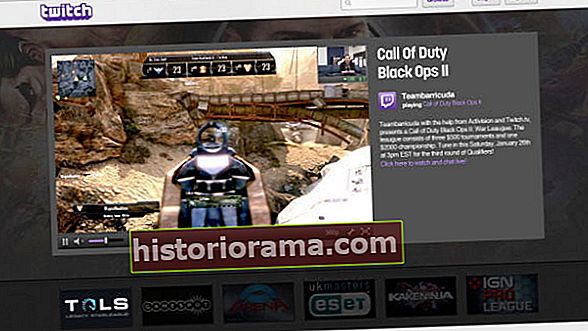Ενδιαφέρεστε για την ιδέα ενός Chromebook, αλλά δεν θέλετε να πάρετε τη βουτιά; Με το ChromeReady, μπορείτε να δοκιμάσετε το λειτουργικό σύστημα σε ένα παλιό σύστημα για να δείτε ποια είναι η φασαρία.
Ενδιαφέρεστε για την ιδέα ενός Chromebook, αλλά δεν θέλετε να πάρετε τη βουτιά; Με το ChromeReady, μπορείτε να δοκιμάσετε το λειτουργικό σύστημα σε ένα παλιό σύστημα για να δείτε ποια είναι η φασαρία.
Είναι ένα εξαιρετικό εργαλείο για όσους σκέφτονται να αγοράσουν ένα Chromebook αλλά θέλουν να το πάρουν για μια δοκιμαστική μονάδα. Ωστόσο, είναι επίσης μια αρκετά ενδιαφέρουσα εκτροπή για τον χρήστη που είναι απλώς περίεργος για τον κόσμο πέρα από το Mac OS X και τα Windows 10.
Η διαδικασία είναι απλούστερη από την εγκατάσταση κάτι όπως το Linux, αλλά μέχρι το τέλος θα έχετε ένα σύστημα πολύ διαφορετικό από αυτό που ξεκινήσατε. Ποιος ξέρει - μπορεί να καταλήξετε να διευρύνετε λίγο τους ορίζοντές σας.
Ξεκινώντας
Πρώτον, θα χρειαστεί να μαζέψετε το υλικό σας - μερικά κομμάτια υλικού και μερικά κομμάτια λογισμικού. Θα πρέπει επίσης να γνωρίζετε ότι εάν πρόκειται να εγκαταστήσετε το CloudReady αντί να το εκτελέσετε από ένα USB stick, θα σκουπίσετε εντελώς τα πάντα στον υπολογιστή σας.
Το CloudReady είναι ένα πλήρες λειτουργικό σύστημα και αυτό σημαίνει ότι χρειάζεται να εγκατασταθεί ένας κενός καμβάς. Για αυτόν τον λόγο, είναι καλύτερο να χρησιμοποιήσετε έναν παλιό υπολογιστή εάν ψάχνετε απλώς μια δοκιμαστική μονάδα, για να διασφαλίσετε ότι δεν σας αρέσει το σημαντικό περιεχόμενο στο κύριο σύστημά σας.
Από τη στιγμή της γραφής, η διπλή εκκίνηση δεν υποστηρίζεται. Μπορείτε να εκτελέσετε μόνο την έκδοση CloudReady του ChromeOS παράλληλα με ένα άλλο λειτουργικό σύστημα εγκαθιστώντας το καθένα σε εντελώς ξεχωριστούς σκληρούς δίσκους και επιλέγοντας σε ποιον θα εκκινήσετε μέσω του συστήματος UEFI / BIOS. Θεωρητικά, ενδέχεται να μπορείτε να εγκαταστήσετε σε μια εικονική μονάδα δίσκου από ένα άλλο λειτουργικό σύστημα, αλλά δεν έχουμε ακόμη δοκιμάσει αυτήν την επιλογή.
Μόλις λάβετε υπόψη τους κινδύνους της διαδικασίας, πάρτε ένα memory stick 8 GB ή 16 GB και κατευθυνθείτε στον ιστότοπο CloudReady. Εκεί, θα μπορείτε να κάνετε λήψη του σωστού πακέτου εγκατάστασης για τον τύπο συστήματος και λειτουργικού συστήματος που εκτελείτε αυτήν τη στιγμή - βεβαιωθείτε ότι έχετε σημειώσει πού βρίσκεται το αρχείο λήψης .bin ή .bin.zip στο σκληρό σας οδηγώ.
Στη συνέχεια, κατεβάστε το εργαλείο ανάκτησης Chrome της Google από το Chrome Web Store. Μόλις το κατεβάσετε, ξεκινήστε το απευθείας από την ίδια σελίδα για να βεβαιωθείτε ότι έχει εγκατασταθεί σωστά και έχετε όλα όσα χρειάζεστε για να δημιουργήσετε το πρόγραμμα εγκατάστασης CloudReady για το σύστημά σας.
Δημιουργία προγράμματος εγκατάστασης
Από την εφαρμογή ανάκτησης Chrome, χρησιμοποιήστε το γρανάζι στην επάνω δεξιά γωνία για πρόσβαση στο μενού ρυθμίσεων και επιλέξτε Χρήση τοπικής εικόνας. Μεταβείτε στη θέση του πακέτου που λάβαμε από τον ιστότοπο CloudReady νωρίτερα και επιλέξτε αυτό το αρχείο.
Η εφαρμογή θα σας ρωτήσει εάν είστε έτοιμοι να διαγράψετε τα περιεχόμενα του USB stick σας, εάν δεν το έχετε κάνει ήδη (διαμορφώνει περισσότερο τον δίσκο, και αυτό σημαίνει ότι διαγράφονται τα πάντα). Με αυτόν τον τρόπο, θα πρέπει να είναι έτοιμο να ξεκινήσει τη δημιουργία της εικόνας ανάκτησης, αφήνοντάς σας ένα πρόγραμμα εγκατάστασης που μπορείτε να χρησιμοποιήσετε για να εκτελέσετε το CloudReady. Μία μορφοποιημένη και εγκατεστημένη με το Chrome OS, ο δίσκος δεν θα μπορεί να διατηρήσει επιπλέον δεδομένα συμβατά με τα Windows ή το OS X έως ότου διαμορφωθεί ξανά, γι 'αυτό σας συνιστούμε να χρησιμοποιήσετε μια μονάδα δίσκου που δεν χρειάζεστε για άλλους σκοπούς.
Ωστόσο, για να χρησιμοποιήσετε αυτό το πρόγραμμα εγκατάστασης, θα πρέπει να ενεργοποιήσετε την Εκκίνηση USB στον υπολογιστή σας. Η μέθοδος θα αλλάξει ανάλογα με το σύστημά σας. Σε παλαιότερα συστήματα, θα πρέπει να μπορείτε να επιλέξετε τη μονάδα USB ως μονάδα εκκίνησης εύκολα μέσω του UEFI / BIOS. Τα νεότερα συστήματα με ενεργοποιημένη την ασφαλή εκκίνηση ενδέχεται να απαιτούν να απενεργοποιήσετε τη λειτουργία. Τα συστήματα που δεν επιτρέπουν στον χρήστη να καταργήσει το Secure Boot δεν θα μπορούν να χρησιμοποιήσουν το CloudReady.
Μόλις γίνει αυτό, βεβαιωθείτε ότι η μονάδα flash είναι τοποθετημένη σε κατάλληλη θύρα και εκκινήστε το πρόγραμμα εγκατάστασης από USB.

Τώρα θα μπορείτε να χρησιμοποιήσετε το CloudReady από το USB stick ή εναλλακτικά να ξεκινήσετε τη διαδικασία εγκατάστασης εάν θέλετε να κάνετε τα πράγματα πιο μόνιμα. Με αυτόν τον τρόπο θα διαγραφούν όλα τα δεδομένα που υπάρχουν στον υπολογιστή σας, οπότε σκεφτείτε προσεκτικά αν θέλετε πραγματικά να το κάνετε αυτό πριν πάρετε τη βουτιά.

Τα επόμενα βήματα είναι σχετικά απλά - απλώς ακολουθήστε τον οδηγό. Ωστόσο, αξίζει να παρακολουθείτε προσεκτικά όλα τα στάδια της διαδικασίας εγκατάστασης, ώστε να γνωρίζετε ακριβώς τι κάνετε στο σύστημά σας. Μόλις τελειώσετε, θα έχετε το πιο κοντινό πράγμα σε ένα ChromeBook που δεν είναι στην πραγματικότητα ένα ChromeBook.
Παγίδες για αποφυγή
Ως επί το πλείστον, το CloudReady είναι ένα εύκολα εγκατεστημένο λειτουργικό σύστημα - αλλά όποτε παίζετε με το λειτουργικό σύστημα μιας συσκευής, υπάρχουν πράγματα που μπορεί να πάνε στραβά. Βεβαιωθείτε ότι έχετε ξεκαθαρίσει τη μέθοδο εγκατάστασης εκ των προτέρων και κατανοήστε ότι μπορεί να συμβούν ατυχήματα.
Εάν αναρωτιέστε εάν ο παλιός υπολογιστής που κρέμεται στο ντουλάπι σας μπορεί να τρέξει το CloudReady, η απάντηση είναι πιθανό ναι. Τα περισσότερα υλικά από τα τελευταία οκτώ χρόνια περίπου θα πρέπει να υποστηρίζονται, αλλά μπορείτε επίσης να ανατρέξετε στη λίστα εγκεκριμένων συστημάτων της Neverware εδώ.
Τούτου λεχθέντος, δοκιμάσαμε το CloudReady σε διάφορα συστήματα και διαπιστώσαμε ότι δεν εγκαταστάθηκε σε ένα (ένα Asus Transformer Book Flip TP200A). Δεν υπάρχει προφανής λόγος για αυτό - έτσι το γεγονός ότι το σύστημά σας πρέπει να λειτουργεί δεν σημαίνει ότι θα το κάνει.
Είναι καλή ιδέα να δοκιμάσετε το CloudReady εκκινώντας από τη μονάδα flash πριν από μια πλήρη εγκατάσταση, αλλά θυμηθείτε ότι ενδέχεται να μην έχετε την ίδια εμπειρία με τη χρήση αυτής της μεθόδου. Οι δοκιμές μας διαπίστωσαν ότι η επιλογή εκκίνησης USB λειτουργεί αρκετά αργά.
Τέλος, σκεφτείτε ένα πλήρες αντίγραφο ασφαλείας προτού αρχίσετε να πειραματίζεστε με το CloudReady - είτε χρησιμοποιείτε έναν παλιό υπολογιστή είτε τον κύριο φορητό υπολογιστή σας. Είναι καλύτερο να σχεδιάζετε τα χειρότερα σε αυτές τις καταστάσεις και σπάνια υπάρχει μειονέκτημα να έχετε ένα πρόσφατο αντίγραφο ασφαλείας σε περίπτωση που τα πράγματα πάνε στραβά.